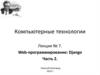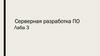Похожие презентации:
Введение в Django
1.
ВВЕДЕНИЕ ВDJANGO
2.
План занятия1) Знакомство с Django
2)Первый проект
3)Папка templates
3.
Знакомство с DjangoDjango — веб-фреймворк для создания сайтов, написанный на языке Python. Язык и
является одним из основных его преимуществ, так как обеспечивает быстрое написание
кода.
Также Django имеет "батарейки в комплекте", что означает, что для многих
распространённых задач уже есть написанная библиотека. На текущий момент Django
считается основным фреймворком Python для разработки веб-сайтов и веб-сервисов
4.
Почему Джанго?1. Это очень легко переключить базу данных в фреймворке Django.
2. Он имеет встроенный интерфейс администратора, который облегчает
работу с ним.
3. Django — это полностью функциональная структура, которая больше
ничего не требует.
4. Имеются тысячи дополнительных пакетов.
5. Это очень масштабируемо.
5.
По ссылке ниже вы попадёте на официальный сайт Django. Там вы найдётесвоеобразный туториал по установке Джанго, документация Джанго, новости и
т.д.
The Web framework for perfectionists with deadlines | Django (djangoproject.com)
6.
Установка DjangoДля установки нам потребуется пакетный менеджер pip. Менеджер pip
позволяет загружать пакеты и управлять ими. Нередко, при установке
python также устанавливается и менеджер pip. В этом случае мы можем
проверить версию менеджера, выполнив в командной строке/терминале
следующую команду:
7.
Но если pip не установлен, то мы увидим ошибку: "pip" не являетсявнутренней или внешней командой, исполняемой программой или
пакетным файлом. В этом случае нам надо установить pip.
8.
Установка виртуальной средыВиртуальная среда или virtualenv не является неотъемлимой частью разработки на Django.
Однако ее рекомендуется использовать, так как она позволяет создать множество виртуальных
сред Python на одной операционной системе. Благодаря виртуальной среде приложение может
запускаться независимо от других приложений на Python.
9.
Установите DjangoУстановите Django, введя следующую команду:
pip install django
10.
Создадим первый проектСоздайте новый проект в PyCharm. Назовём его ViceVersa. Затем
переходим в терминал и продолжаем работу там:
django startproject viceversa
11.
В данном пакете лежат файлы:__init.py__ – пустой файл, сообщающий Python, что папка, в
которой он находится, является полноценным пакетом.
settings.py – модуль с настройками самого проекта.
Включает описание конфигурации базы данных проекта,
пути ключевых папок, важные параметры, связанные с
безопасностью.
urls.py – модуль с маршрутами уровня проекта.
wsgi.py – модуль, связывающий проект с веб-сервером.
Используется при публикации готового сайта в Интернете.
12.
Отладочный сервер DjangoВ состав Django входит отладочный веб-сервер, написанный на языке Python, не требующий
сложной настройки и всегда готовый к работе.
Перейдём в папку с проектом.
Чтобы запустить веб-сервер необходимо выполнить команду:
cd имя_проекта
manage.py runserver
Примечание: чтобы остановить сервер используйте комбинацию ctrl + C
13.
Поздравляю с успешным созданием проекта!!!14.
manage.pyПомогает делать административные команды верхнего уровня:
1. Добавляет пакет проекта в sys.path
2. Устанавливает переменную окружения
DJANGO_SETTINGS_MODULE, чтобы она указывала на
файл settings.py проекта
Список команд,
которыми мы можем
управлять нашим
сайтом при помощи
manage.py
Нельзя редактировать, пока не станете экспертами в Джанго
15.
db.sqlite3Файл Базы Данных
Удобно открывать и просматривать с помощью sqlitestudio-2.1.3
16.
settings.pyПоказывает, где находится основная директория проекта:
Секретный ключ проекта(нельзя никому показывать):
Режим разработчика включен, т.е. позволяет видеть ошибки:
Более подробно этот файл будем разбирать дальше
17.
urls.pyКаждый раз, когда кто-то будет посещать Ваш сайт он будет
попадать в urlpatterns(list with path(лист с путями)), а этот список
будет решать, куда запрос пользователя будет перенаправляться
18.
В urls.py добавим новый путь about. И дальше мы должны связать этотпуть с каким-то python файлом (например, в котором мы сможем
устанавливать какой-то текст на этой странице)
Для этого создадим новый файл views.py и напишем его импорт в urls.py
19.
views.pyСоздадим функцию about с параметром request (т.е. каждый раз, когда кто-то чтото делает на Вашем сайте, он отправляет request – запрос).
Функция представления принимает один аргумент request. Этот объект
HttpRequestObject создается, когда страница загружается. Он содержит
информацию о запросе, такую как метод, который может принимать несколько
значений, включая GET и POST
Для того, что вернуть Http ответ импортируем его из соответствующей
библиотеки.
Вернём ответ в виде строки
20.
Перейдём в urls.py свяжем путь about с нашей функцией.Перейдём в браузере на страницу 127.0.0.1:8000/about/
21.
Задание №1Cоздайте путь home/ и привяжите к нему
функцию, которая выведет: “My home”
22.
Решениеurls.py
views.py
23.
TemplatesВ папке проекта создадим новую папку с именем: templates. В ней
создадим новый файл с расширением html.
Эта папка хранит в себе шаблоны, которые отвечают за формирование
внешнего вида приложения. Они представляют специальный синтаксис,
который позволяет внедрять данные в код html
Справка
HTML (от английского HyperText Markup Language) — это
язык гипертекстовой разметки страницы. Он используется для того, чтобы дать
браузеру понять, как нужно отображать загруженный сайт.
24.
settings.pyПерейдя в данный файл, находим раздел templates. Он содержит лист DIRS, в
котором мы можем указывать все места, в которых Джанго должен искать
шаблоны.
В нём мы указываем нашу созданную директорию templates в кавычках.
Это строка говорит Джанго, что он должен искать шаблоны внутри данной
папки
25.
views.pyТеперь изменим нашу функцию home, чтобы на странице текст выводился из файла
home.html
Для этого импортируем функцию render. Затем в return вызываем эту функцию и передаём
в неё 2 параметра: первый – request, второй – имя html файла
26.
HTMLОсновы HTML содержат основные правила языка HTML, описание структуры HTML-страницы, отношения
в структуре HTML-документа между HTML-элементами.
HTML-документ — это обычный текстовый документ, может быть создан как в обычном текстовом
редакторе (Блокнот), так и в специализированном, с подсветкой кода (Notepad++, Visual Studio Code и т.п.).
HTML-документ имеет расширение .html.
HTML-документ состоит из дерева HTML-элементов и текста. Каждый элемент обозначается в исходном
документе начальным (открывающим) и конечным (закрывающим) тегом (за редким исключением).
Начальный тег показывает, где начинается элемент, конечный — где заканчивается. Закрывающий тег
образуется путем добавления слэша / перед именем тега: <имя тега>…</имя тега>. Между начальным и
закрывающим тегами находится содержимое элемента — контент.
Элементы, представленные одиночными тегами, не могут хранить в себе содержимого напрямую, оно
прописывается как значение атрибута, например, элемент <input type="button" value="Кнопка"> создаст
кнопку с текстом Кнопка внутри.
Ссылка на документацию: Основы HTML (html5book.ru)
27.
28.
home.htmlВ данном случае мы используем простой тэг h1, в котором заключим
наш текст.
В PyCharm предусмотрен вариант работы с HTML кодом.
29.
Результат30.
views.pyИзменим функцию render, добавив передачу в неё третьего параметра.
В качестве него может быть передан словарь, который заключается в
{}.
В качестве ключа передадим greeting, в качестве значения для него
Hello
31.
home.htmlУкажем ключ в двух парах фигурных скобок {{}}
32.
РезультатВывод
Получаем на нашей странице значение по данному ключу.
Т.е. мы можем использовать какой-то Python код, а не только html
код.
33.
urls.pyДля того, чтобы на главной странице у нас отображалась страница
home.html. Изменим путь, оставив просто пустые кавычки
34.
Домашнее заданиеСоздать PyCharm проект: Ваше Имя_2022
Создать новый Django проект: portfolio. В нём создать
папку templates.
В сегодняшнем проекте изменить файл home.html, как
показано на следующем слайде
35.
Your_name – тэг h1Для прямоугольника
используйте тэг textarea
Для кнопки используйте
либо тэг button, либо
<input type = “submit”…

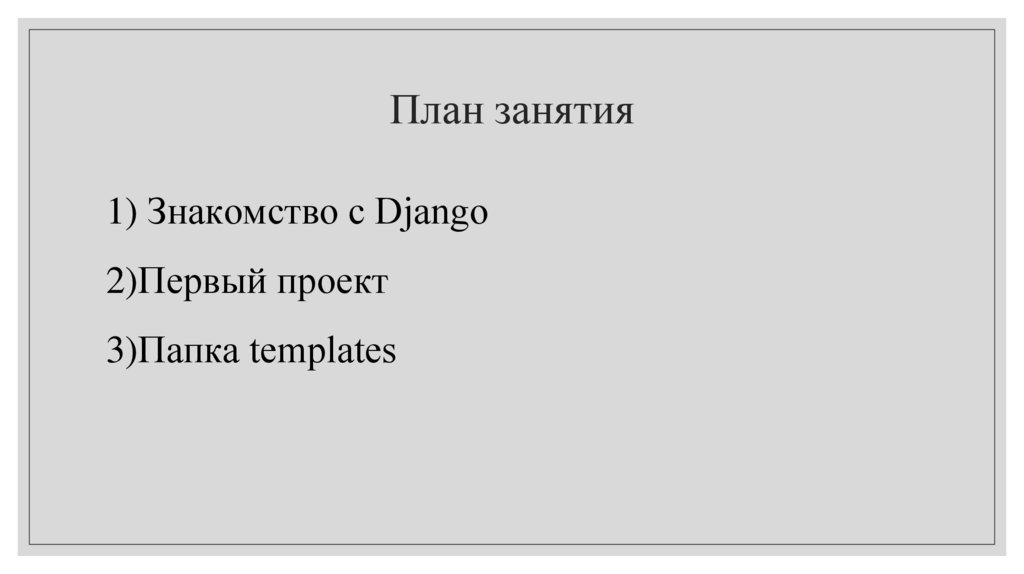


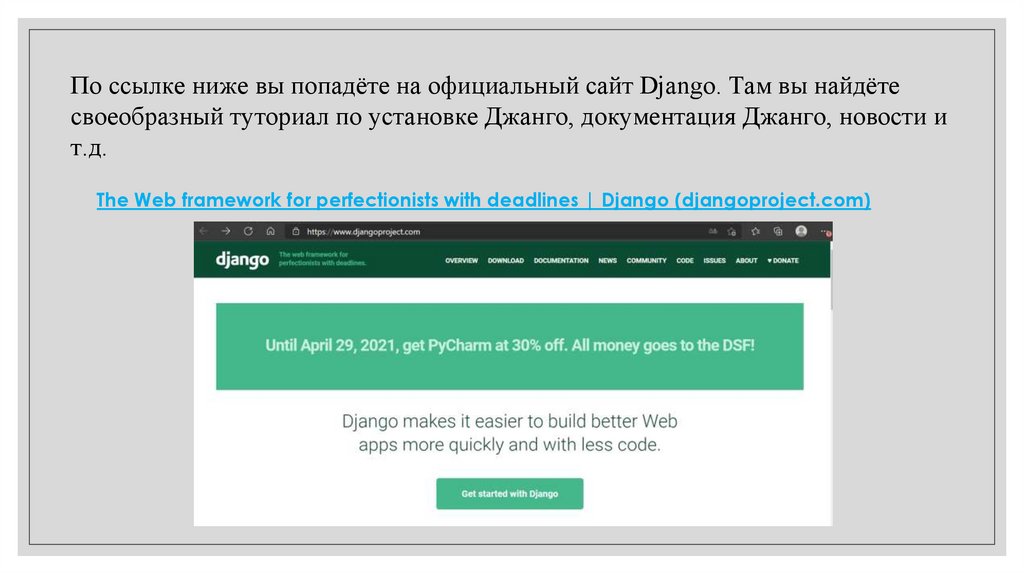



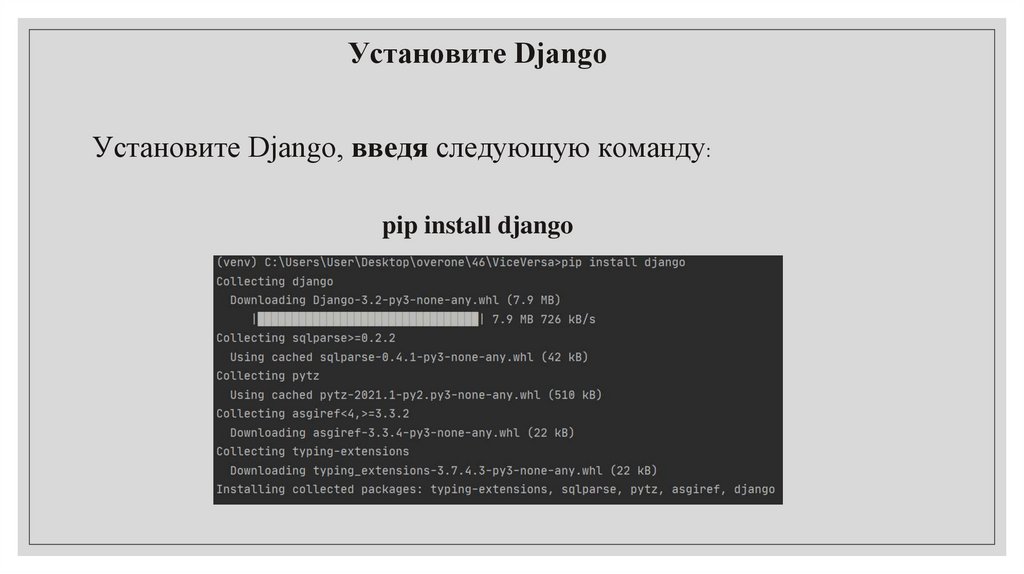


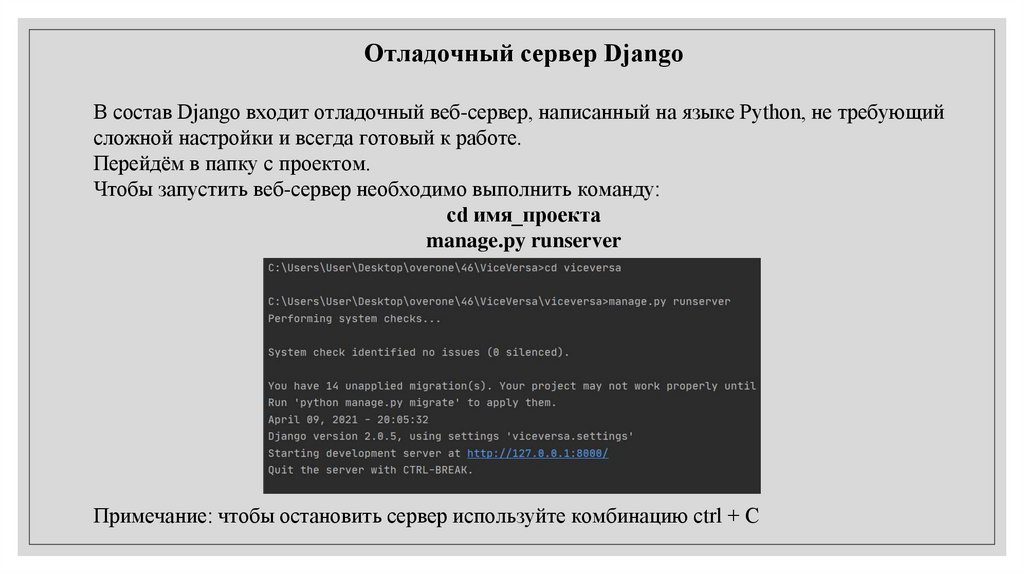

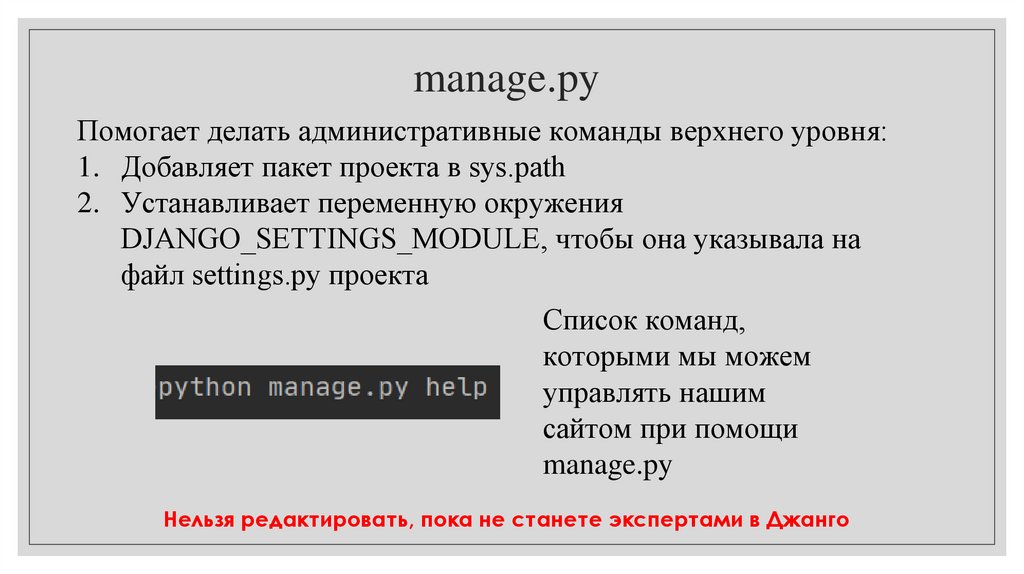





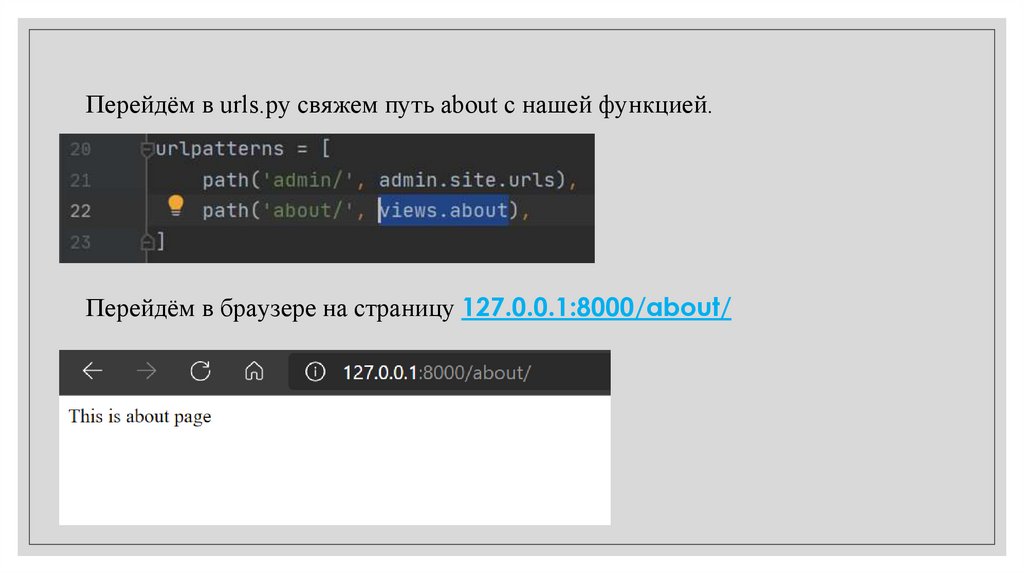


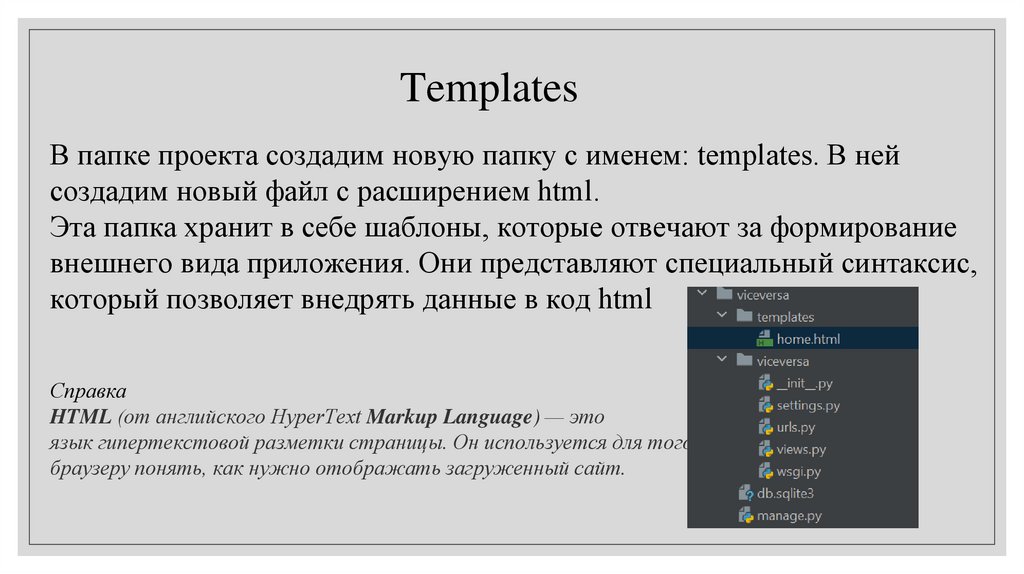












 Программирование
Программирование